
剪切/粘贴文件的功能已被大多数用户广泛使用,无论将文件移动到外部驱动器还是移动到 重新排列存储空间 但是,在我们的计算机上,在许多情况下执行此操作时,系统将不会保留文件在移动时所拥有的原始权限。
除非我们是系统管理员,或者使用其他人的Mac,并且我们希望 保留整个文件 保留其所有安全属性。 为此,OS X使用了称为“精确粘贴项目”的功能,因此我们不必担心会完全复制对象并保留其属性。
在本教程中 我们将向您展示如何从Finder中执行此操作,我们将选择我们要移动的特定文件或文件夹,然后用鼠标右键单击(Ctrl +单击),然后选择«复制...»,以便稍后 在Finder或另一个窗口中打开另一个选项卡 (取决于系统的版本),并将其粘贴到目标位置,如下所示。
按住Shift + ALT键,并从顶部的“编辑”菜单中,而不是删除文件, 我们将选择“准确粘贴项目”这样,我们将文件移动到选定的目录或文件夹,但保留权限。 如果我们想使用键盘快捷键更快地执行此操作,则足以选择文件或文件夹并按CMD + C,然后在目标目录中按CMD + Shift + ALT + V,这将执行相同的功能但更有效,更快捷,从而节省了我们的时间。
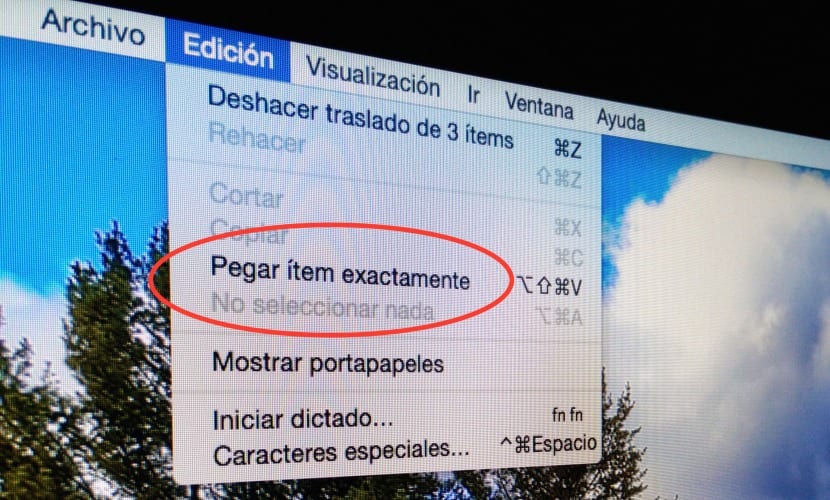
实际上,正如我所说,我认为“标准”用户不需要这种类型的功能,但是 知道它存在特定的时刻 我们需要的。
好的,对于共享文件夹中的文件,它是如何完成的,以便同一MAC的多个用户可以访问它们(如果它们在共享文件中,那是对的,对吗?)